Плохой сигнал wifi в квартире как усилить. Практические способы увеличть радиус действия WiFi роутера
Обычный роутер имеет радиус действия около 30 метров и более, но в силу многих причин радиус действия может сильно снизиться и уровень сигнала упадет ниже желаемого. Падение сигнала могут вызвать помехи от металлических конструкций или других устройств, использующих высокочастотное излучение (сотовые телефоны и микроволновые печи). Поэтому сейчас многие задаются вопросом, как усилить сигнал роутера.
Усиление сигнала WiFi вполне решаемая задача и для этого можно использовать методы, приведённые ниже.
Устанавливайте WiFi роутер или точку доступа (WAP) в центральной части помещения
В случае, когда роутер или точка доступа расположены снаружи (с внешней стороны дома), усиление сигнала с противоположной стороны дома будет слабым. Если роутер расположен на первом этаже, а компьютер на втором, то для устойчивого сигнала роутер рекомендуется разместить высоко в комнате (например, на шкафу).
WiFi роутер не рекомендуется устанавливать на полу, слишком близко к стене и рядом с металлическими предметами
Это вызвано тем, что металлические предметы (сейфы, холодильники и тд), полы и стены мешают и создают помехи усилению сигнала WiFi. Соответственно, чем ближе, тем сильнее будут помехи и слабее сигнал.
Замена антенны WiFi роутера
Штатные антенны большинства являются всенаправленными, и передают сигнал одинаково во всех направлениях. Поэтому при расположении роутера вблизи наружной стены, «половина» WiFi сигнала соответственно уйдет за пределы дома, и часть мощности роутера просто пропадет.
В большинстве роутеров нет возможности настройки усиления мощности, но можно найти способы наиболее эффективного использования мощности. Если у вас роутер со съемной антенной, то можно заменить её антенной с более высоким коэффициентом усиления, которая будет усиливать сигнал только в одном направлении. Такую антенну можно направить в том направлении, где сигнал нужнее всего.
Есть много вариантов конструкции таких антенн. Их можно изготовить самостоятельно или купить.
Пример видео по изготовлению простой антенны:
Для усиления сигнала можно сделать отражатель из фольги. Вырежьте круг из фольги с размерами, достаточными, чтобы можно было обернуть его вокруг роутера. Закрепите круг из фольги над самим роутером и в центре круга установите антенну.
Для более эффективного действия можно сделать небольшую параболу из фольги и закрепить ее на антенне, как на рисунке ниже.
Антенна своими руками
Замена сетевого адаптера (WiFi карты)
Данная рекомендация предназначается для ноутбуков или ПК, в которых установлена слабая по мощности WiFi карта. Для исправления этой ситуации и усиления сигнала WiFi нужно заменить WiFi карту на сетевой USB адаптер, в котором используется внешняя антенна.
Добавив к компьютеру внешнюю антенну, с необходимым коэффициентом усиления можно значительно увеличить зону покрытия и усилить сигнал .
Установка WiFi репитера
Для увеличения зоны покрытия можно установить WiFi репитер, он будет работать как усилитель для роутера. Репитер устанавливается посередине, между роутером или точкой доступа и вашим компьютером. Подключив репитер можно мгновенно усилить сигнал WiFi. Популярны репитеры Hawking Hi-Gain, Wireless-N стандарта Linksys, D-Link, ViewSonic и Buffalo Technology.
Изменение канала роутера
WiFi роутеры могут транслировать на разных каналах (подобно радиостанциям). Например, в Соединенных Штатах это каналы 1, 6 и 11. Как и в радиостанциях, на одном канале передача может быть лучше, а на другом хуже. Для настройки канала нужно открыть страницу конфигурации роутера и изменить канал WiFi. После этого нужно проверить, улучшился сигнал или нет. Конфигурация компьютера при этом не изменяется, так как компьютер автоматически определяет новый канал.
Веб интерфейс
Адрес страницы конфигурации роутера указан в инструкции, или можно посмотреть приведенную ниже таблицу.
Ип адреса точек доступа
Для усиления сигнала роутера нужно уменьшить радиопомехи
Для работы беспроводных технологий используется стандарт 802.11g (Wireless-G) и частота 2,4 гигагерц (ГГц). Микроволновые печи, беспроводные телефоны, и другая электроника, тоже работает в этом диапазоне частот. Поэтому возможно, что компьютер не может принять сигнал роутера из-за излучений этих устройств.7.Для усиления сигнала роутера нужно уменьшить радиопомехи.
При работе сети в стандарте Wireless-G можно уменьшить помехи, если избегать пользования беспроводной электроникой работающей на 2,4 ГГц. Можно подобрать другие устройства, которые работают на частоте 5,8 ГГц или 900 МГц. Сеть Wireless-N может работать на частоте 2,4 ГГц, и на менее используемой, частоте 5,0 ГГц.
Обновление прошивки для драйвера сетевого адаптера
Производителями сетевого оборудования регулярно выпускаются бесплатные обновления драйверов. В некоторых случаях эти обновления могут увеличить производительность и соответственно усилить сигнал WiFi. Последние обновления можно скачать с веб-сайта производителя роутера.
Более высокую производительность можно получить, если выбирать WiFi роутер и сетевой адаптер одного производителя.

Например, некоторыми производителями предлагается увеличение в два раза производительности оборудования, при выборе полной комплектации их аппаратного обеспечения.
Обновление стандарта 802.11A, 802.11G, 802.11B на 802.11N
Обратите внимание, в каком стандарте работает ваш роутер. Wireless-G (802.11g) наиболее распространен в беспроводных сетях, но стандарт Wireless-N (802.11n) имеет большее усиление и в два раза быстрее. Стандарт Wireless-N обратно совместим со стандартами 802.11a, 802.11g, 802.11b.
При покупке нового оборудования, лучше выбирать стандарт Wireless-N. Это например, WiFi роутеры Linksys Wireless-N.
Усилитель для роутера WiFi
Для усиления сигнала роутера можно использовать специальный усилитель. Усилитель увеличивает силу существующего сигнала роутера.
Усилитель Booster
Такой усилитель работает в комплекте с роутером. Его подключают к wifi роутеру, например в разъем штатной антенны роутера. Мощность усилителя Booster составляет 2w.
Wi-fi позволяет выходить во всемирную сеть через любое устройство, имеющее специальный приёмник. Многие люди устанавливают в своих квартирах wi-fi роутеры, но в городских условиях могут возникать проблемы с радиосигналом. Сам по себе роутер имеет достаточно большой радиус действия, но на этот параметр влияет множество внешних факторов. Например, зеркала, соседние точки доступа, мебель и бытовая техника в квартире могут препятствовать свободному проходу радиосигнала, создавая проблемы со скоростью интернета. К тому же перегородки между комнатами и несущие стены тоже сильно гасят сигнал, и чем прочнее материал этого препятствия, тем сложнее радиосигналу пробиться. Есть несколько способов ускорить интернет по wi-fi в своей домашней сети. Вот несколько факторов, на которые стоит обратить внимание, потому что именно они сильнее всего влияют на качество сигнала.
Усиление сигнала WiFi с помощью роутера
Чтобы немного увеличить скорость интернета по wi-fi, нужно в первую очередь выбрать для роутера правильное место. Если передатчик будет находиться в самом дальнем углу, а устройства, подключённые к этой сети, будут находиться совсем в другой части квартиры, то скорость интернета на этих устройствах будет меньше, чем при близком расположении к источнику. Выбрать место для роутера бывает достаточно сложно. Обычно в квартире есть несколько устройств, которые необходимо подключить к сети wi-fi. Роутер должен находиться примерно на равном расстоянии от каждого устройства. Из-за того, что на мощность сигнала влияет очень много факторов, идеальное место для беспроводного маршрутизатора редко бывает точно посередине. Поэтому лучший способ обнаружить самое благоприятное место - поэкспериментировать с расположением роутера.
Стоит отметить, что есть смысл попробовать установить маршрутизатор как можно выше, так как в этом случае сигнал не будет встречаться с частью препятствий, стоящих на полу.
Самодельные антенны для усиление WiFi
Низкое качество приёма связи может возникнуть, из-за проблем с антеннами. Частично исправить это можно, если заменить антенну или добавить в неё несколько элементов.
Модернизация антенны - самый популярный метод решения этой проблемы, но применить его можно только к беспроводным маршрутизаторам, антенны которых расположены снаружи корпуса, а не внутри. Его суть заключается в том, чтобы задать сигналу определённое направление. Делается это достаточно просто. На каждом маршрутизаторе установлены антенны всенаправленного действия, которые посылают сигнал по всем направлениям, а чтобы «заставить» передавать сигналы только туда, куда нужно, люди используют так называемые экраны, отражающие сигнал и направляющие его в нужную сторону.
Соорудить такой экран можно практически из всего, что сделано из металла: фольга, консервные банки, банки из-под газировки и так далее. Этот способ недорогой, но сильно увеличить качество связи так не получится.
Усиление сигнала, самодельной антенной. Бесплатный интернет.
.
Гораздо эффективнее просто заменить антенну на более мощную. В принципе, такой метод решения проблемы не очень затратный, достаточно мощная антенна сейчас стоит около трёхсот рублей, но если у роутера три антенны, сумма замены может дойти и до тысячи рублей. Обычно антенна маршрутизатора имеет коэффициент усиления около 2-3dBi; если заменить её антенной на 5-8dBi, сила сигнала ощутимо увеличиться.
Но заменять антенну, имеющую коэффициент усиления больше четырёх dBi, особого смысла нет, потому что скорость интернета в этом случае увеличится не сильно.
Увеличение расстояния сигнала WiFi с помощью репитера
Повторитель, или репитер, увеличивает радиус действия сети за счёт того, что полностью повторяет все полученные электрические сигналы. Такие устройства недорогие, их стоимость в российских магазинах редко переваливает за тысячу рублей, а если заказать повторитель из Китая, то выйдет на 40% дешевле (включая пересылку из КНР). Кстати, некоторые маршрутизаторы могут самостоятельно объединить несколько wi-fi точек доступа в одну сеть.
Репитер имеет небольшие размеры и включается в обычную розетку. Повторитель прост в использовании и быстро настраивается. Для работы репитеру нужны только ssid и пароль от сети.
Видео подключение и настройка репитера.
.
Используем WiFi адаптер для улучшение сигнала
Многие современные устройства имеют wi-fi приёмник, вшитый в корпус. Чтобы подключаться к wi-fi через устройство, не имеющее этого приёмника, используются специальные wi-fi адаптеры. Чаще всего они подключаются к устройству через USB-разъём или слот PCI. Причина слабого сигнала может таиться именно в wi-fi адаптере. Даже если это не так, его можно немного усовершенствовать. Если у адаптера есть антенна, то её можно заменить так же, как и антенну роутера, если этого не запрещает конструкция. Вообще, если возникла необходимость приобрести беспроводной wi-fi адаптер, стоит брать то устройство, у которого больше антенна.
Если антенна адаптера спрятана в корпусе, можно попробовать присоединить его к компьютеру через USB-удлинитель. При этом появляется возможность перемещать адаптер в пространстве, насколько позволяет удлинитель, чтобы найти место с самым сильным сигналом wi-fi.
Настройка роутера для улучшение WiFi соединение
Бывает, что все проблемы связаны с неправильной работой беспроводного маршрутизатора. Некоторые владельцы wi-fi роутера не любят возиться с настройкой своей беспроводной сети, и часто складывается очень интересная ситуация. Большинство роутеров остаются с настройкой по умолчанию, и получается, что беспроводные сети, расположенные рядом, работают на одной и той же частоте, пересекаясь и занимая один и тот же канал. Без сомнения, это очень сильно тормозит систему, поэтому в первую очередь нужно настроить радиоканал для своей беспроводной сети. Для этого нужно скачать специальную программу - например, inSSIDer, самую популярную программу такого типа - и запустить её. Программа выведет на монитор частотные каналы всех соседних сетей. После этого останется зайти в настройки роутера (раздел «беспроводная сеть») и сменить канал так, чтобы поблизости не было сетей, работающих на такой же частоте.
Бывают и другие ошибки настройки. Если wi-fi сигнал в домашней сети слабый, то стоит покопаться в настройке роутера. При этом нужно особое внимание уделить разделу «Расширенные настройки». В этом разделе есть параметр «мощность сигнала», который должен быть установлен на отметке 100% или на пункте «высокая», если мощность дана в абстрактных величинах типа «маленькая», «средняя» и так далее. Если этот параметр не настроен на максимум, нужно выставить самое большое значение и сохранить изменения.
Какой беспроводной стандарт выбрать для увеличение WiFi соединение
Многие беспроводные маршрутизаторы настроены на беспроводной стандарт 802.11ac, так как он самый современный. Несмотря на это, его предшественник, стандарт 802.11n, имеет серьёзные преимущества.
Стандарт 802.11n позволяет использовать сразу несколько антенн, благодаря чему сильно увеличивается зона действия беспроводной сети.
Чтобы перейти на старый стандарт, нужно зайти в настройки, раздел «беспроводные сети», и переключить параметр «режим работы» на пункт «802.11n». После этого сохранить изменения и перезагрузить устройство.
Второе преимущество заключается в том, что этот режим работы позволяет перейти на диапазон 5 ГГц. Сейчас этот диапазон не пользуется особой популярностью. Он практически полностью свободен от частотных помех, вызванных соседними точками доступа, поэтому на этом диапазоне беспроводная сеть будет иметь максимальную зону покрытия.
К сожалению, современные телефоны, планшеты, и ноутбуки не видят беспроводную сеть с этим стандартом, потому что он считается устаревшим, но многие устройства ещё могут подключаться к таким сетям.
Настройка приёмника на ноутбуке поможет улучшить WiFi сигнал.
Производители ноутбуков, желая увеличить время «жизни» аккумулятора, придумали «режим экономии электроэнергии». Когда ноутбук находится в этом режиме питания, почти все модули устройства работают не в полную силу, и приёмник wi-fi тоже. Этот режим работы необязателен, поэтому ноутбук легко вывести из него через настройку схемы управления электропитанием.
Воздействие других устройств на сигнал.
Микроволновые печи, телефоны, а теперь и холодильники заполоняют пространство квартиры электромагнитным излучением, которое может конфликтовать с сигналами, посылаемыми антенной маршрутизатора. Эта проблема не такая серьёзная, если качество связи по беспроводной сети страдает именно из-за этого, достаточно поменять частоту работы роутера. Только новая частота тоже не должна перекрываться домашней техникой. Возможно, придётся минут десять-двадцать поэкспериментировать с частотными каналами.
Безопасность беспроводной сети
Кража трафика - одна из основных причин ухудшения сигнала. Существует множество программ, которые позволяют злоумышленнику подобрать пароль к точке доступа wi-fi, поэтому нужно установить сложный пароль для своей домашней сети. Хороший пароль состоит из случайного ряда цифр и букв разного регистра. Чем пароль длиннее - тем меньше шансов, что соседи смогут подобрать его.
Итог
Итак, факторов, замедляющих скорость интернета при соединении через домашнюю сеть wi-fi, очень много. Пытаться устранить их все - пустая трата времени и сил. Каждый роутер сам по себе обладает неплохим радиусом действия, поэтому гораздо эффективнее решить несколько главных проблем, и сигнал беспроводной сети улучшится достаточно, чтобы навсегда забыть о трудностях с соединением.
Сегодня использование Wi-Fi для передачи данных применяется повсеместно. Но одним из недостатков данного способа выхода в интернет является весьма ограниченная дальность действия. Исправить данный недостаток можно, но для этого необходимо воспользоваться специальными средствами. Они могут быть как аппаратными, так и программными.
Программное усиление
Существует большое количество способов увеличить силу транслируемого маршрутизатором Wi-Fi. Усилить сигнал роутера Wi-Fi в настройках роутера довольно просто, сделать это возможно буквально за несколько секунд.
Основные способы улучшения качества сигнала:
Все эти способы дают возможность усилить сигнал Wi-Fi роутера без антенны или иных аппаратных средств.
Применение устаревшего протокола безопасности делает работу сети не только слабо защищенной, но также очень медленной. Следует в разделе настроек маршрутизатора, зайдя в них в качестве администратора, в качестве используемого по умолчанию выбрать WPA2 .
Существенно повышает скорость работы беспроводной связи ограничение количества поддерживаемых устройств. Сами MAC-адреса выступают в качестве идентификаторов.

Не следует оставлять название сети в открытом доступе. Зачастую качество, а также скорость передачи данных падают именно из-за различного рода посторонних пользователей, пытающихся осуществить подключение. Для осуществления скрытия достаточно убрать галочку в меню установок напротив пункта «разрешить передачу SSID».
Низкая мощность передатчика
Одна из основных причин низкого качества связи, малой зоны покрытия - небольшая мощность передатчика. Особенно этим часто грешат устройства со встроенной антенной. Исправить этот недостаток без использования различного рода подручных средств довольно сложно. Но, тем не менее, реально.
Очень многие изделия от именитых производителей дают возможность менять скорость передачи данных своими руками.
Например, чтобы сделать это в TP-Link

После применения настроек мощность передатчика должна возрасти. Если, конечно, до начала настроек рассматриваемое значение было ниже.
Стандарт 802.11N
Ещё один способ, позволяющий существенно увеличить скорость доставки обрабатываемой информация, а также качество связи – стандарт 802.11 N. Он был введен в эксплуатацию довольно давно – в 2009 году, 11 сентября.
Скорость передачи данных при использовании данного стандарта составляет целых 300 Мбит/с. Переключиться на него довольно просто, сделать это можно через WEB-интерфейс. Чтобы открыть само окно настроек, необходимо ввести в адресной сроке браузера 192.168.1.1. Это IP-адрес устройства, присваиваемый ему по умолчанию.

Также некоторые аппараты позволяют выполнить переключение прямо в операционной системе. Для этого необходимо открыть свойства устройства в «панели управления» Windows.
Настройка перезагрузки
Также улучшить качество связи через Wi-Fi может перезагрузка. Её выполнение при помощи WEB-интерфейса позволяет очистить память маршрутизатора от программных ошибок. Именно они порой являются основной причиной возникновения неполадок самого разного рода, понижающих скорость передачи данных.
Для осуществления данной операции достаточно зайти в WEB-интерфейс как администратор.

Сделать это можно следующим образом :
- ввести в адресной строке 192.168.1.1;
- ввести логин и пароль администратора в соответствующих полях;
- открываем раздел «Быстрая настройка» и нажимаем кнопку .
Совпадение частот
Стандартное значение рабочее частоты обычно составляет 2.4 ГГц. На ней работает большое количество самых разных устройств. Изменить канал можно при помощи специализированных программ. Например, Network Stumble r.

Также можно изменить канал через WEB-интерфейс.
Для этого необходимо:

Новая прошивка и драйвера
Ещё один способ, дающий возможность усилить работу – установка новых драйверов на компьютер и последующая его перепрошивка. Особенно часто помогает замена прошивки. Нередко многие модели маршрутизаторов, оснащенные старым программным обеспечением, имеют довольно небольшую пропускную способность. Перепрошивка позволяет исправить положение вещей.
Как с помощью клавиатуры перезагрузить компьютер? Решение есть.
Например, многие маршрутизаторы изначально не поддерживающие стандарт 802.11 N, но после обновления программного обеспечения успешно работают с ним. Так как аппаратная часть изначально проектировалась с перспективой на возможную работу с данным стандартом. И установка обновлений позволила работать на высокой скорости.
Как усилить сигнал Wi-Fi с помощью второго роутера
Существенно расширить зону действия беспроводной сети можно своим руками при помощи второго маршрутизатора. Данная схема может осуществляться различными способами. Но в первую очередь необходимо выполнить соединение двух устройств.
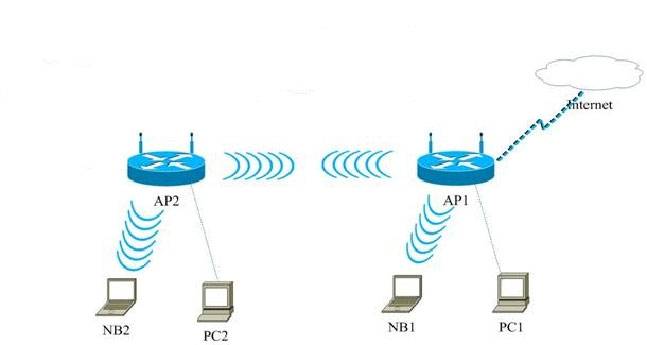
Для реализации такой схемы желательно воспользоваться двумя одинаковыми моделями. Отлично для этого подойдет TP-Link TL-WA901N. В первую очередь следует подключить к интернету и настроить один из маршрутизаторов. После этого необходимо осуществить подстройку второго устройства, оно будет работать в режиме «репитера».
Наиболее сложна и трудоемка отладка именно репитера.
Выполняется она в несколько этапов:

Необходимо задаться статическим IP-адресом: 192.168.1.100. Маска подсети также будет постоянной: 255.255.255.0.
После успешного выполнения всех выше перечисленных действий необходимо:

Последним этапом является выбор алгоритма шифрования. После того, как был выбран необходимый параметр, нужно снова перезагрузиться.
Сильный сигнал аппаратными средствами
Добиться качественного соединения с оборудованием Wi-Fi можно различными способами.
Наиболее часто используемые:

Многие производители выпускают компактные усилители, размер которых немногим больше пары спичечных коробков. Они вставляются в розетку и осуществляют усиление Wi-Fi, в зоне действия которого находятся.
Очень многие модели оснащаются ещё на заводе дополнительными портами для подключения второй антенны. Она существенно увеличивает зону охвата аппарата, делает возможным распространение сигнала на внушительные расстояния.
Выбор правильного места
Одним из самых важных факторов, непосредственно влияющих на качество связи, является место расположения устройства для транслирования. Оптимальна ситуация, когда роутера располагается в центре всех устройств, использующих подключение.

Очень важно избегать расположения неподалеку от роутера какой-либо громоздкой мебели, зеркал. Все это поглощает и отражает волны. Потому следует располагать маршрутизатор таким образом, чтобы на пути действия рассматриваемой сети не находились какие-либо очень твердые предметы.
Влияние оборудования
Также помимо различных физических препятствий, всевозможное оборудование также может оказывать негативное влияние на надежность связи через Wi-Fi.
К устройствам такого рода относятся:

Обычно все дело заключается в том, что маршрутизатор и иное оборудование может работать на частоте, совпадающей с частотой иных подобных изделий.
Делаем антенну
При необходимости можно изготовить антенну-усилитель для улучшения качества связи, передаваемого по воздуху.
Для конструирования антенны такого рода нам потребуется:
- фольга пищевая;
- пластиковая бутылка или банка.
Фольга попросту обматывается вокруг бутылки, банки. После чего на 5-10 минут оставляется в таком положении. По истечении данного времени следует разместить полученное изделие за задней частью роутера. Фольга сфокусирует отражатель и направит его в нужном направлении. Что позволяет избежать возникновения «мертвых» зон.

Даже если аппарат для передачи данных обладает не очень сильным сигналом на выходе – в этом нет ничего страшного. Так как исправить положение можно собственными руками. Для этого даже не потребуется наличие каких-либо инструментов. Достаточно просто рулона пищевой фольги времени
>Практически во всех домах и офисах стоят Wi-Fi роутеры и при их использовании многие замечали что есть места где Wi-Fi "ловит" хорошо, где не очень, а где вообще пропадает. И иногда это не связанно с расстоянием до Wi-Fi роутера. Может показаться что это магия, но на самом деле все прозаичнее, Wi-Fi роутер это источник электромагнитных волн, которые распространяясь отражаются от предметов, поглощаются ими. Вот основные факторы уменьшающие уровень сигнала Wi-Fi сети:
1 Стены, двери, зеркала, даже комнатные растения (поскольку их листва на 99% из воды, а она способна поглощать сигнал Wi-Fi).
2 Бытовая и цифровая техника, работающая в зоне покрытия вашего Wi-Fi- устройства (Микроволновые печи, Bluetooth-устройства, детские радионяни и т.д.).
3 Другие Wi-Fi-устройства (точки доступа, беспроводные камеры и др.), работающие в радиусе действия вашего устройства и использующие тот же частотный диапазон. Т.е. чем больше соседей использующих Wi-Fi тем хуже будет уровень сигнала и скорость Wi-Fi.
4 Ну и само собой расстояния до Wi-Fi роутера.
В этой статье я хочу описать основные способы увеличения Wi-Fi сигнала .
Увеличения сигнала Wi-Fi сети путем смены местоположения роутера.
Что бы повысить уровень сигнала Wi-Fi необходимо учесть все перечисленные факторы и попытаться их обойти. Расположите роутер поближе к месту откуда вы чаще всего подключаетесь к Wi-Fi сети. Если такого одного места нет, и вы подключаетесь с разных мест в помещении, то расположите Wi-Fi роутер примерно в середине помещения. Само собой я не говорю повесить его по середине комнаты вместо люстры, просто постараться расположить его равноудалено от всех мест подключения к нему.
Увеличение сигнала Wi-Fi путем обновления прошивки на роутере и увеличения на нем уровня мощности.
Рекомендую обновить прошивку роутера, это возможно позволит вам не только увеличить радиус действия Wi-Fi сети , но и сделает работу роутера более стабильной. Более подробно как обновить прошивку роутера вы можете найти в разделе сетевого оборудования . На некоторых роутерах есть функция уменьшения и увеличения мощности сигнала Wi-Fi, как вы сами понимаете необходимо выбрать максимальное значения.
Повышение уровня сигнала Wi-Fi путем использования антенн с более высоким коэффициентом усиления.
На многих роутера используются внешние съемные антенны. Это довольно слабые антенны (2 dBi реже 5 dBi) их можно заменить на более "сильные"- 8 dBi, 15 dBi и выше (чем выше коэффициент усиления- тем выше уровень сигнала).

Подключить такую антенну весьма просто, для этого откручиваете стандартную и на ее место вкручиваете антенну с более высоким коэффициентом.
Видео сравнения всенаправленных Wi-Fi антенн.
Более подробно о использовании и тестировании внешних антенн вы можете прочитать в статье Сравнение Wi-Fi антенн .
Увеличение радиуса Wi-Fi с помощью репитера.
Увеличить сигнал можно с помощью еще одного роутера (или репитера, точки доступа) настроив между ними WDS. WDS (Wireless Distribution System) - технология, позволяющая расширить зону покрытия беспроводной сети путем объединения нескольких WiFi точек доступа в единую сеть без необходимости наличия проводного соединения между ними (что является обязательным при традиционной схеме построения сети). Вот статья описывающая как это сделать с помощью роутеров TP-Link TL WR841D- Как настроить беспроводной мост (WDS) между двумя Wi-Fi роутерами TP-Link TL WR841DN или TP-Link TL WR841D или точки доступа
Обидно, когда Wi-Fi соседа мощнее, чем домашний. Увеличить его мощность можно двумя путями. Аппаратным усовершенствованием и программными настройками. Еще на силу сигнала влияет расположение роутера, тип здания и устройство, которое принимает сигнал.
«Как лодку назовешь, так она и поплывет». К сожалению, эта поговорка не действует на Wi-Fi. Назовите свой интернет «100mb/sek», и его мощность, как ни странно, ничуть не увеличится. В первую очередь она зависит от качества антенны. Тут действует правило: «Сколько денег на антенну потратишь, столько мощности она и выдаст». Но в отличие от мистических способов увеличить скорость интернета, беспроводной сигнал поддается манипуляциям. Итак, антенна распространяет по воздуху импульсы разной частоты (длины, периодичности). Затем Wi-Fi передатчик устройства (телефон или компьютер) принимает посланные пакеты (байты), обрабатывает их, а потом отправляет обратно к роутеру.



- введите 192.168.1.1 в адресную строку браузера;
- заполните имя и пароль;
- откройте «Настройки интерфейса», «Беспроводные сети»;
- установите мощность передачи на максимум.


Вывод: смена канала поможет, только если по близости не больше двух точек Wi-Fi.




Эффективное расстояние указано в процентах. Если радиус покрытия вашего модема при 100% равен 200 метров, то пройдя сквозь окно с тонировкой он станет 50% - 100 метров.
Приобретите более мощный роутер. В первую очередь при покупке смотрите на версию поддерживаемого стандарта. Самая большая пропускная способность у 802.11n и 802.11ac. Количество антенн увеличит мощность сигнала. Если маршрутизатор с одной антенной имеет пропускную способность 150 мб\сек, то две антенны 300 и т.п. Смотрите обзоры и сравнивайте модемы между собой. Это поможет сделать правильный выбор.

Установите Wi-Fi роутер в центре помещения. Избегайте физических препятствий и частотных помех. Поставьте максимальную мощность, которую только позволяет устройство. Эти советы избавят от недостатка мощности сигнала. Обновите оборудование, если этого оказалось недостаточно. Если не хотите тратить деньги, то посмотрите видео и сделайте самодельный усилитель для антенны.






